如何用PPT制作一个玻璃字体设计?是不是感觉中有点PS的设计风格。

场景:公司行政、销售、市场、技术、HR部门PPT字体设计的办公人士。
问题:如何绘制嵌入图片的玻璃字体效果?
解答:利用拆分+图片效果搞定!
具体操作如下:
新建一个PPT页面,插入一张图片,利用文本框输入一个“关键词”。比如配合下图可以输入一个Free Space 的词语。可以参考箭头的字体,该字体系统自带。
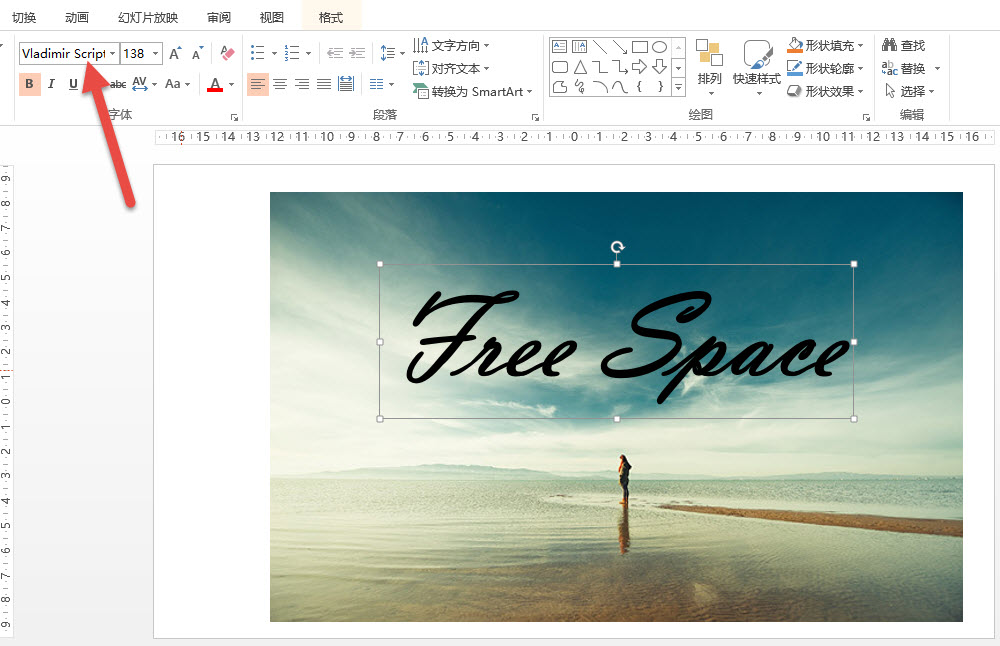
接着先选中图片,再选中文本框,然后点击“绘图工具-合并形状-拆分”按钮。
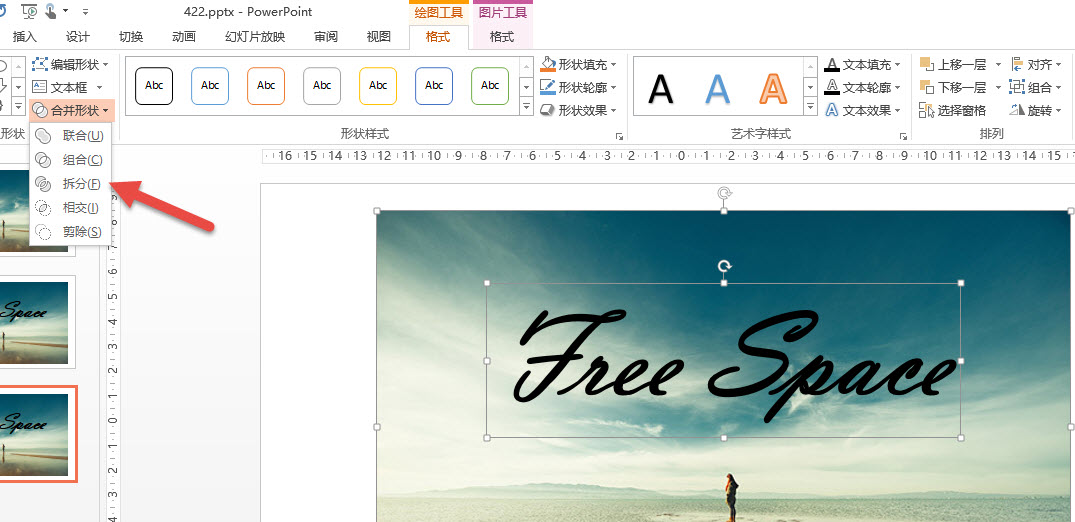
拆分后效果如下:
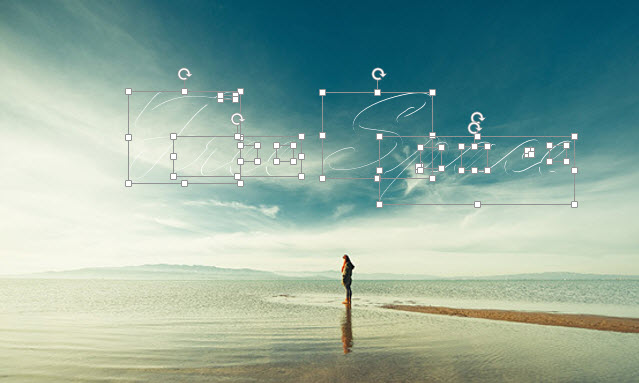
接着设置图片效果-预设箭头所指效果。(下图箭头处。)
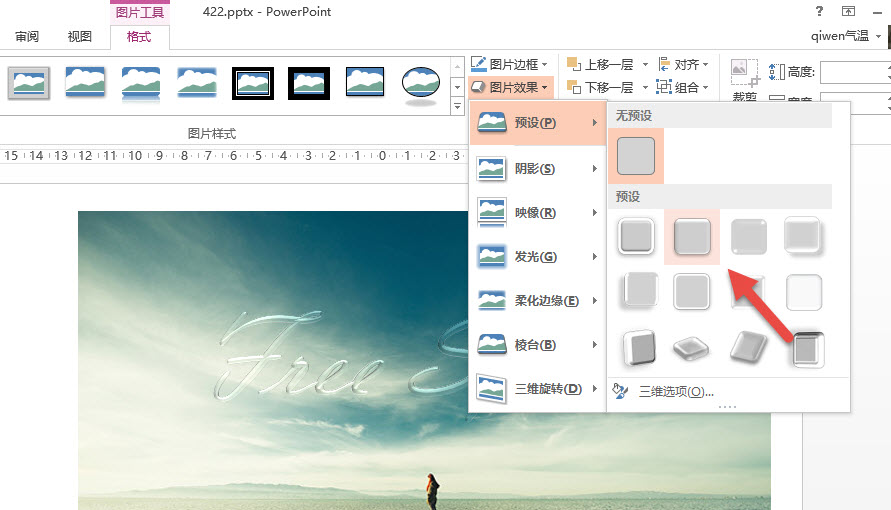
最终效果如下。

如果删除图片后,效果更加明显。

总结:玻璃字设置起来是不是很容易。如果把这个字体效果叠在图片上,效果是不是更赞!字体拆分后变成了图形,图形支持图形效果,就出现了字体效果,这个思路推荐大家掌握。

